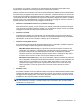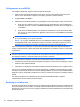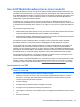HP ProBook Notebook User Guide - Windows Vista
Table Of Contents
- Funzionalità
- Identificazione hardware
- Identificazione delle etichette
- Wireless, modem e rete locale
- Utilizzo delle periferiche wireless (solo alcuni modelli)
- Utilizzo di una rete WLAN
- Uso di HP Mobile Broadband (solo alcuni modelli)
- Utilizzo delle periferiche wireless Bluetooth (solo alcuni modelli)
- Risoluzione dei problemi di connessione wireless
- Utilizzo del modem (solo in determinati modelli)
- Connessione a una rete LAN
- Dispositivi di puntamento e tastiera
- Uso dei dispositivi di puntamento
- Utilizzo della tastiera
- Uso dei tasti di scelta rapida
- Visualizzazione delle informazioni di sistema
- Avvio della modalità di sospensione
- Diminuzione della luminosità dello schermo
- Aumento della luminosità dello schermo
- Commutazione dell'immagine su schermo
- Apertura dell'applicazione di posta elettronica predefinita
- Apertura del browser Web predefinito
- Disattivazione dell’audio dell’altoparlante
- Diminuzione dell’audio dell’altoparlante
- Aumento dell’audio dell’altoparlante
- Riproduzione del brano o del capitolo precedente di un CD audio o di un DVD
- Avvio, sospensione o ripresa della riproduzione di un CD audio o di un DVD
- Riproduzione del brano o del capitolo successivo di un CD audio o di un DVD
- Uso dei tasti di scelta rapida
- Uso di QuickLook
- Uso di QuickWeb
- Uso del tastierino numerico incorporato
- Uso di un tastierino numerico esterno opzionale
- Pulizia di TouchPad e tastiera
- Applicazioni e supporti multimediali
- Funzionalità multimediali
- Software multimediale
- Audio
- Video
- Unità ottica (solo in determinati modelli)
- Identificazione dell'unità ottica installata
- Utilizzo dei dischi ottici (CD, DVD e BD)
- Selezione del disco corretto (CD, DVD e BD)
- Riproduzione di CD, DVD o BD
- Configurazione di AutoPlay
- Modifica delle impostazioni della regione per i DVD
- Rispetto delle norme sul copyright
- Copia di CD o DVD
- Creazione (masterizzazione) di CD, DVD o BD
- Rimozione di un disco ottico (CD, DVD o BD)
- Risoluzione dei problemi
- Il vassoio del disco ottico non si apre e non consente di rimuovere un CD, DVD o BD
- Il computer non riconosce l'unità ottica
- Prevenzione delle interruzioni di riproduzione
- Il disco non viene riprodotto
- Il disco non viene riprodotto automaticamente
- Il film si interrompe, viene riprodotto in modo casuale o vengono saltate delle scene
- Il film non è visibile su un display esterno
- La masterizzazione di un disco non si avvia, oppure si arresta prima del completamento
- Occorre reinstallare un driver del dispositivo
- Webcam
- Risparmio energia
- Impostazione delle opzioni di risparmio energia
- Uso dell'alimentazione CA esterna
- Uso dell'alimentazione a batteria
- Individuare le informazioni sulla batteria in Guida e supporto tecnico
- Uso del controllo della batteria
- Visualizzazione della carica residua della batteria
- Inserimento o rimozione della batteria
- Caricamento della batteria
- Ottimizzazione della durata di carica della batteria
- Gestione dei livelli di batteria scarica
- Identificazione dei livelli di batteria scarica
- Risoluzione del livello di batteria scarica
- Risoluzione di un livello di batteria scarica quando è disponibile l'alimentazione esterna
- Risoluzione di un livello di batteria scarica quando è disponibile una batteria carica
- Risoluzione di un livello di batteria scarica quando non è disponibile una fonte di alimentazione
- Risoluzione di un livello di batteria scarica quando non è possibile uscire dalla modalità sospensio ...
- Calibrazione della batteria
- Risparmio della batteria
- Conservazione della batteria
- Smaltimento della batteria usata
- Sostituzione della batteria
- Test dell'adattatore CA
- Arresto del computer
- Unità
- Dispositivi esterni
- Schede di memoria esterne
- Moduli di memoria
- Protezione
- Protezione del computer
- Utilizzo di password
- Impostazione delle password in Windows
- Impostazione delle password in Computer Setup (Impostazione del computer)
- Password amministratore del BIOS
- Utilizzo della password DriveLock di Computer Setup (Impostazione del computer)
- Utilizzo della password DriveLock automatica di Computer Setup (Impostazione del computer)
- Uso delle funzionalità di protezione in Computer Setup (Impostazione del computer)
- Uso di software antivirus
- Uso di software firewall
- Installazione degli aggiornamenti più importanti
- Uso di HP ProtectTools Security Manager (solo in determinati modelli)
- Installazione di un cavo di sicurezza
- Aggiornamenti del software
- Backup e ripristino
- Impostazione del computer
- MultiBoot
- Gestione e stampa
- Indice analitico

la connessione a un hotspot, è opportuno che si limiti all'invio di messaggi di posta elettronica e
all'esplorazione del Web, senza eseguire operazioni di particolare rilevanza.
Quando si imposta una rete WLAN o si accede a una WLAN esistente, abilitare sempre le caratteristiche
di protezione per proteggere la rete dall'accesso non autorizzato. I livelli di protezione comuni sono Wi-
Fi Protected Access (WPA) e Wired Equivalent Privacy (WEP). Poiché i segnali radio wireless superano
i confini della rete locale, altre periferiche WLAN possono intercettare i segnali non protetti e connettersi
alla rete locale (come ospiti indesiderati) o carpire le informazioni che viaggiano sulla rete. Tuttavia, è
possibile prendere delle precauzioni per proteggere la rete WLAN:
●
Utilizzare un trasmettitore wireless con protezione integrata
Molte stazioni base, gateway e router wireless sono dotati di funzionalità di protezione integrate,
come protocolli e firewall di protezione wireless. Con il trasmettitore wireless corretto, è possibile
proteggere la rete dai rischi di protezione wireless più comuni.
●
Utilizzare un firewall
Un firewall è una barriera che controlla i dati e le richieste di dati che vengono inviati alla rete,
scartando gli eventuali dati sospetti. Sul mercato sono disponibili firewall di vari tipi, sia software,
sia hardware. Su alcune reti si utilizzano entrambi i tipi in combinazione.
●
Utilizzare la crittografia wireless
Sono disponibili molti protocolli di crittografia sofisticati per le reti WLAN. È possibile scegliere la
soluzione che meglio si adatta alla protezione della propria rete:
◦
WEP (Wired Equivalent Privacy) è un protocollo di protezione wireless che utilizza una
chiave WEP per codificare o crittografare tutti i dati della rete prima di trasmetterli. In genere
è possibile consentire alla rete di assegnare la chiave WEP. In alternativa è possibile
impostare una chiave personalizzata, generare un'altra chiave o scegliere tra altre opzioni
avanzate. Senza la chiave corretta, nessuno potrà utilizzare la rete WLAN.
◦
WPA (Wi-Fi Protected Access), come il protocollo WEP, utilizza impostazioni di protezione
per la crittografia e decrittografia dei dati trasmessi sulla rete. Tuttavia, invece di utilizzare una
chiave statica per la crittografia come accade in WEP, WPA utilizza un protocollo
TKIP
(Temporal Key Integrity Protocol) per la generazione dinamica di una nuova chiave per
ciascun pacchetto. Il protocollo genera anche una serie di chiavi diversa per ciascun
computer.
●
Chiudere la rete
Se possibile, impedire che il nome della rete (SSID) venga esposto dal trasmettitore wireless. Nella
maggior parte delle reti viene inizialmente trasmesso il nome, per informare i computer presenti
nel raggio d'azione del dispositivo che la rete è disponibile. Quando la rete viene chiusa, è meno
probabile che altri computer possano rilevarne l'esistenza.
NOTA: se la rete è chiusa e non viene trasmesso alcun SSID, per connettere nuovi dispositivi in
rete sarà necessario conoscere o ricordare l'SSID. Prima di chiudere la rete, annotare l'SSID e
conservarlo in un luogo sicuro.
Utilizzo di una rete WLAN 21